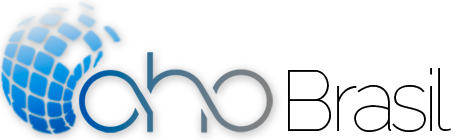Quais protocolos e portas devo utilizar?
Primeiramente, acesse o menu Mail e clique em Adicionar Conta…

Abra seu aplicativo Mail do Mac OS X.
Em seus menus, selecione Mail e depois clique em Adicionar Conta….
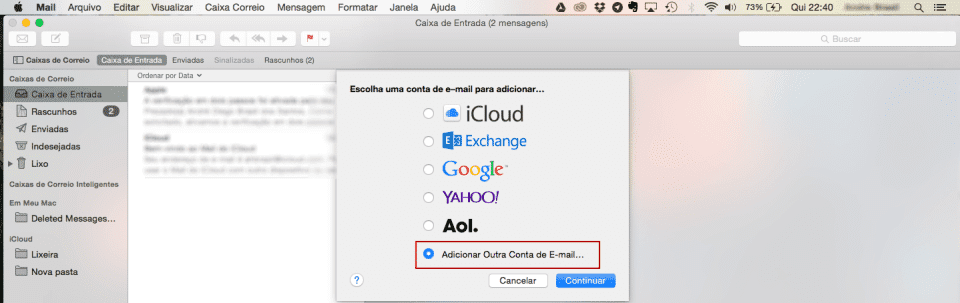
Na janela que surgir, selecione Adicionar Outra Conta de E-mail… e clique em Continuar.
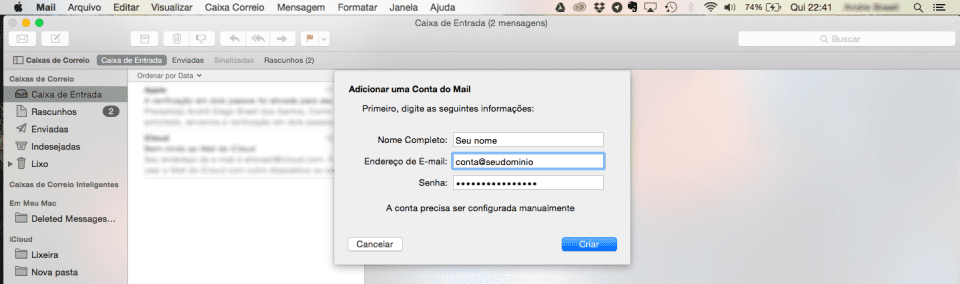
Insira sua conta de e-mail completa e a senha.
Aparecerá uma mensagem de que a conta deve ser configurada manualmente.
Então clique no botão Criar.

Na próxima etapa, insira sua conta de e-mail completa.
Também defina o servidor IMAP e servidor SMTP. Lembre-se: insira a conta de e-mail completa e não apenas o nome do usuário até o ‘@’.
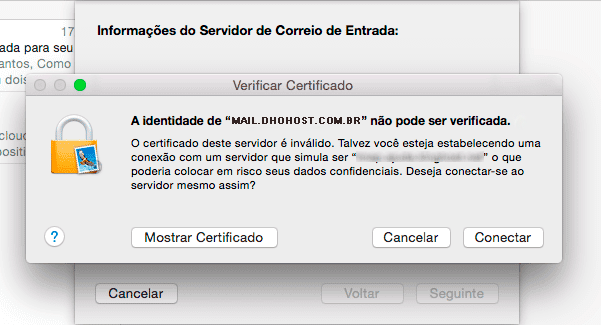
O Mail exibirá uma mensagem de que o certificado não pode ser verificado.
Isso acontece pois você não está configurando sua conta de e-mail com criptografia.
Apenas clique em Conectar para prosseguir na instalação.
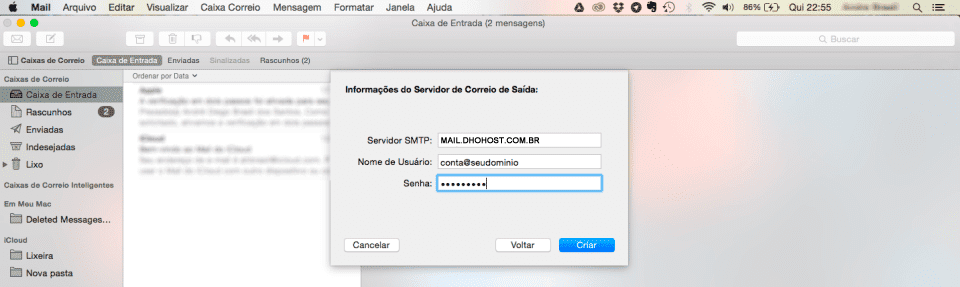
O próximo passo é configurar o SMTP.
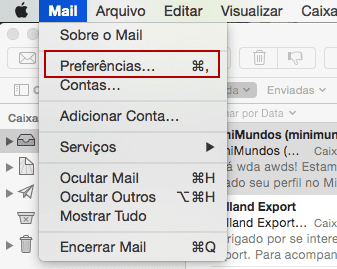
Após finalizar esta parte, o Mail volta para a caixa de entrada, mas ainda restam algumas configurações a serem feitas.
Para isso, selecione o menu Mail e clique em Preferências.
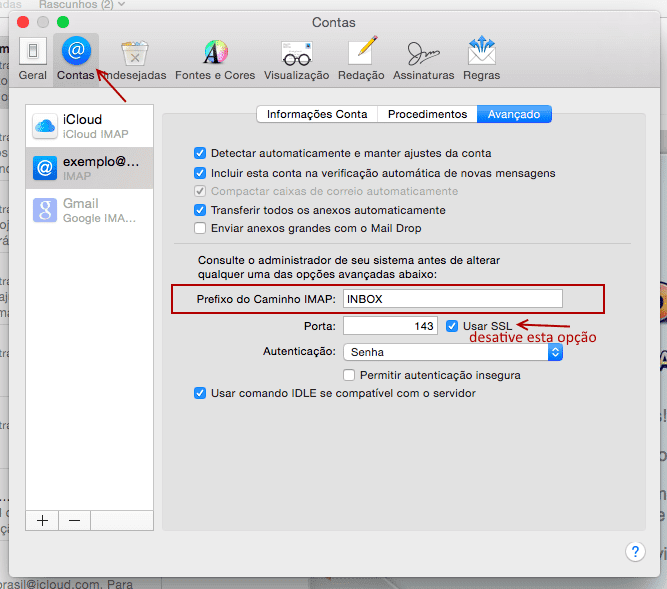
Na janela que abrir selecione Contas e depois a aba Avançado.
Em Prefixo do caminho IMAP insira INBOX e desmarque a caixa Usar SSL.
Pronto! Sua conta está corretamente configurada no Mail.
Configurar conta de email com TLS/STARTTLS (criptografia)
Faça as definições da conta seguindo o padrão abaixo: